Popravak: Steam igra neće preuzeti ili pokrenuti problem u sustavu Windows 11
Miscelanea / / December 19, 2021
Steam je moja omiljena biblioteka igara i nije neuobičajeno da korisnici naiđu na Steam igre koje se neće preuzeti ili pokrenuti na Windows PC-u. Milijuni su se suočili s širokim rasponom problema oko Steama i njegovih paketa. Sastavio sam popis rješenja koja će riješiti probleme sa softverom Valvea i trajno riješiti problem.
Sadržaj stranice
- Zašto se Steam igra ne preuzima?
-
Popravak: Steam igra se neće učitati u sustavu Windows 11
- Ponovno pokrenite Windows
- Pokrenite Steam kao administrator
- Nema više piratstva
- Status Steam servera
- Promijenite lokaciju Steam poslužitelja
- Uklonite ograničenja propusnosti
- Provjerite datoteke igre Steam
- Pokrenite potpuno skeniranje sustava
- Ponovno instalirajte igru
-
Isprobajte Alternative Game Store
- Poanta
Zašto se Steam igra ne preuzima?
Steam je dobro poznata knjižnica u svijetu i sve zahvaljujući franšizi Counter-Strike. Morate naučiti čimbenike koji su doveli Steam u takvo stanje i koji će vam pomoći spriječiti sličan problem u dalekoj budućnosti. Dopustite mi da vam dam nekoliko točaka koje će vam pomoći u prevenciji i održavanju čistijeg softvera.
- Pogreške i greške u sustavu Windows 11
- Neadministratorski račun
- Prijetnje (virus, zlonamjerni softver, špijunski softver itd.)
- Zastoj Steam servera
- Piratski Windowsi i programi
- Mrežna ograničenja
- Oštećene datoteke igre
- Oštećene sistemske datoteke
Popravak: Steam igra se neće učitati u sustavu Windows 11
Ne trebate treću stranu za rješavanje problema, a pokazao sam vam kako identificirati krivca i riješiti problem u isto vrijeme. Nemojte preskočiti nijedan dio u vodiču, a on je pametno sastavljen za rješavanje više problema odjednom. Potreban vam je administratorski račun da biste omogućili pristup Steam VAC sustavu.
Ponovno pokrenite Windows
Ne bi vas trebalo iznenaditi što sam vas zamolio da ponovno pokrenete Windows stroj. Riješio sam više problema povezanih sa softverom i programima ponovnim pokretanjem stroja. Možda postoji ažuriranje na čekanju koje čeka sljedeće ponovno pokretanje i koje bi moglo uzrokovati problem. Spremite rad i zatvorite programe koji rade u pozadini.
1. Pritisnite ALT + F4 zajedno.

2. Na padajućem izborniku odaberite Restart.

3. Kliknite "OK" za ponovno pokretanje stroja.
Strpljivo pričekajte da operativni sustav isključi softver i ponovno ga pokrene.
Oglasi
Pokrenite Steam kao administrator
Steam zahtijeva administratorska prava za obavljanje određenih zadataka na stroju. Molim vas da se prebacite na administratorski račun i pokrenete program kao administrator.
1. Pritisnite tipku Start za prikaz izbornika sustava Windows.
2. Potražite Steam i kliknite na opciju "pokreni kao administrator".
Oglasi

3. Pokušajte ažurirati ili preuzeti igru.
Nije neuobičajeno da određeni programi traže dopuštenje administratora. Steam je razvio Valve Anti-Cheat (VAC) koji prati pozadinsko ponašanje sustava, što zahtijeva dopuštenje administratora.
Nema više piratstva

Imam prijatelje koji često svakodnevno igraju pucačke igre, kao što su Apex Legends, CS: GO, Valorant i drugi AAA naslovi. Gotovo polovica njih koristi piratski Windows 10 softver, a nisu svjesni njegovih posljedica. Naravno, skrivena prijetnja neće oštetiti sistemske datoteke za dan ili dva jer napadači žele da pretpostavite da je potpuno sigurno živjeti na piratskoj kopiji Windowsa.
Protiv sam piratskih igara i Windows kopije jer dolazi od nepoznatog programera. Moramo staviti svoju vjeru i povjerenje u nepoznatog developera, koji može biti bilo tko na svijetu. Haker s bijelim šeširima ne bi se upuštao u tako mutne poslove i zamolio bih čitatelje da se toga ne miješaju.
Steam je jedan od zahvaćenih programa, a mogao bi se raditi o piratskoj igrici kao što je GTA 5. Ponovno instalirajte Windows sa službene Microsoftove stranice i izgubit ćete samo funkcije "Prilagođavanje". Logotip za aktivaciju je podsjetnik, a vaš će ga mozak naučiti ignorirati negdje u nastavku.
Status Steam servera
Valve je postavio responzivne usluge na svim kontinentima, a glavni poslužitelj u vašoj regiji može se suočiti s prekidima. Naravno, bio sam svjedok “Steam Offline” nekoliko puta tijekom godina, a nedavno se to dogodilo više puta u mjesec dana. Dopustite mi da vam pokažem kako saznati jesu li Steam poslužitelji offline ili online.
1. Otvorite mobilni/desktop preglednik.
2. Ići Steamova službena stranica sa statistikom.

3. Broj igrača će značajno pasti ako su poslužitelji izvan mreže ili su suočeni s prekidima.
Postoji web stranica treće strane koja pruža detaljne informacije o poslužitelju, ali ne mogu potvrditi autentičnost podataka. Općenito, smatram da je Steam statistika jasnim pokazateljem statusa poslužitelja i otkrit će vašu regiju kako bi postavio prilagođene postavke.
Promijenite lokaciju Steam poslužitelja
Biblioteka igara sa sjedištem u Washingtonu omogućuje korisnicima da preuzmu kontrolu nad odabirom regije poslužitelja i možete promijeniti poslužitelje u nekoliko klikova. Sada ću vam pokazati kako promijeniti Steam poslužitelj u programu, a vi možete slijediti iste upute da vratite promjene.
1. Otvorite aplikaciju i kliknite na "Steam" na gornjem izborniku.
2. Kliknite na "Postavke" s padajućeg izbornika.

3. Na zaslonu će se pojaviti novi prozor i odaberite "Preuzimanja" da biste vidjeli više.

4. Kliknite na padajući izbornik pod "Preuzimanje regije".

5. Pomaknite se prema dolje za prikaz poslužitelja iz različitih dijelova svijeta i odaberite jedan.

6. Kliknite na “OK” za spremanje promjena.
Zatvorite Steam i ponovno pokrenite Windows stroj kako biste primijenili nove postavke.
Uklonite ograničenja propusnosti
Korisnici Windowsa imaju opciju ograničavanja propusnosti kako biste sačuvali podatke koji su ostali u paketu. To se zove "mjerna veza", pri čemu operativni sustav neće dopustiti stroju preuzimanje ili učitavanje većih datoteka. Dopustite mi da vam pokažem kako možete onemogućiti mjerni internet u Wi-Fi i LAN mreži.
LAN mreža:
1. Pritisnite tipku Windows i tipku I za otvaranje postavki.
2. Odaberite "Mreža i internet" za prikaz više opcija.
3. Kliknite na "Ethernet" za pregled informacija o adapteru.
4. Kliknite da biste onemogućili opciju "Mjerna veza".

Sada otvorite aplikaciju Steam i pokušajte preuzeti igru.
Wi-Fi mreža:
1. Pritisnite tipku Windows i tipku I za otvaranje postavki.
2. Odaberite "Mreža i internet" za prikaz više opcija.
3. Kliknite na "Wi-Fi" za prikaz više opcija.
4. Kliknite na naziv vaše Wi-Fi mreže i odabrao sam povezana svojstva "Wireless-N".
5. Kliknite da biste onemogućili opciju "Mjerna veza".
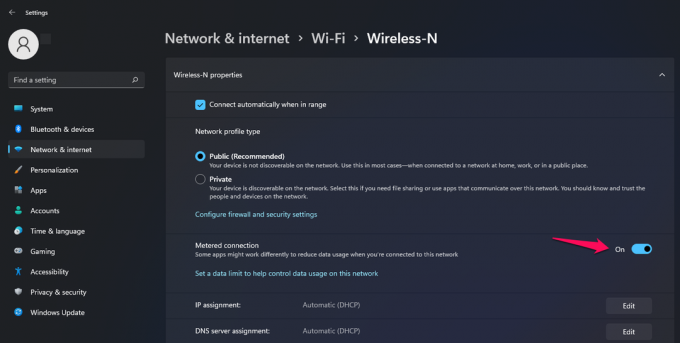
Preklinjem čitatelje da ponovno pokrenu Windows stroj i pokušaju preuzeti igru u sljedećoj sesiji. Mrežna ograničenja su skinuta sa softvera i trebali biste moći preuzimati veće datoteke iz Steam biblioteke.
Provjerite datoteke igre Steam
Steam je svjedočio milijunima problema tijekom godina i uspjeli su zakrpiti najsloženije izazove. Dopustite aplikaciji Valve da provjeri integritet lokalne datoteke i otkrije postoje li oštećene datoteke igre na računalu ili ne.
1. Otvorite Steam i odaberite "Knjižnica" za pregled igara.

2. Odaberite igru koja se ne ažurira i desnom tipkom miša odaberite "Svojstva".
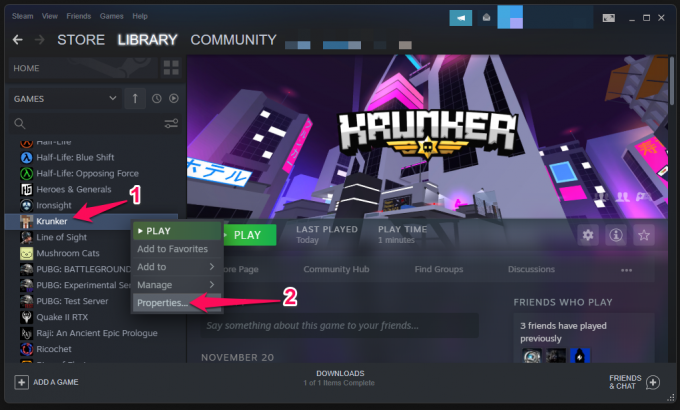
3. Na ekranu se pojavljuje nova kartica. Odaberite "Lokalne datoteke" za nastavak
4. Kliknite na opciju "Provjeri integritet datoteka igre".
5. Neka Steam provjeri datoteke igre.
6. Kliknite na "Zatvori" kada je proces skeniranja završen.
Odabrao sam Krunker za demonstraciju, tako da je skeneru trebalo manje od minute da završi proces. Morate strpljivo čekati na igre veće veličine kao što su GTA 5, Apex Legends, COD, itd.
Pokrenite potpuno skeniranje sustava
Nema vremena za opuštanje i igru Apex Legends ili Call of Duty. Pojavila su se mnoga izvješća da je samo u 2020. pronađeno preko 100 milijuna novih zlonamjernih programa i svi su dizajnirani da prodru u sigurnosne slojeve sustava Windows. Trebali biste odmah pokrenuti potpuno skeniranje sustava i ukloniti zlonamjerni softver koji se zadržava negdje u stroju.
Sigurnost sustava Windows:

Microsoft je prepakirao Windows Defender s jednostavnim nazivom "Windows Security" u ranijem 10. izdanju. Naravno, WS donekle nudi snažnu sigurnost, ali nije neprobojan i nedosljedan je. Unatoč tome, molim čitatelje da pokreću potpuno skeniranje sustava pomoću Windows Security.
Zaštita treće strane:

Nikako ne promoviramo Malwarebytes (besplatne) i to je osobni izbor. Potičem čitatelje da se odluče za premium rješenje, a vi ste slobodni odabrati bilo koji Windows antivirusni sustav.
Nažalost, Windows je najciljaniji softver na svijetu i ne možemo kriviti tvrtku. Potrošite nekoliko dolara na vrhunsko rješenje i zaštitite se od svih vrsta prijetnji dizajniranih za Windows OS.
Ponovno instalirajte igru
Možda nećete imati vremena otkriti glavni uzrok problema i u takvim slučajevima morate deinstalirati igru i kasnije je ponovno instalirati. Dopustite mi da vam pokažem kako deinstalirati Steam igre na Windows računalu i slijediti iste upute na Linuxu i Macu.
1. Otvorite Steam i idite u knjižnicu.
2. Odaberite igru i kliknite desnom tipkom miša da vidite više.
3. Odaberite opciju "Upravljanje".

4. Kliknite na opciju "Deinstaliraj".

5. Kliknite na gumb "Deinstaliraj" za potvrdu radnje.

Neka Steam odvoji nekoliko minuta da izbriše cijelu mapu igre s pogona za pohranu. Nemojte na silu zatvoriti prozor ili program iz pozadine ako prozor prijeđe u nereagirajući način. Ponovno pokrenite Windows stroj i ponovno preuzmite igru iz Steam biblioteke.
Isprobajte Alternative Game Store
Gaming je industrija vrijedna 200 milijardi dolara i potaknula je renomirane programere da pojačaju i izdaju vlasničke knjižnice.
Dobili ste Origin od Electronics Arts (EA), gdje možete preuzeti Apex Legends, FIFA, Battlefield 2042, Madden NFL 22, itd.

Epic Games je izdavač i programer igara koji je pokrenuo biblioteku Epic Games 2018. Sada možete igrati popularne naslove kao što su Fortnite, GTA 5, Battle Breakers, itd.

Blizzard je još jedna biblioteka igara u kojoj možete pronaći Call of Duty, World of Warcraft, Overwatch, Diablo seriju itd.
Igranje je lijek za bijeg od užurbanog života, a ako nemate luksuz vremena da riješite problem, onda možete isprobati druge trgovine igara.
Poanta
Preklinjem čitatelje da ponovno instaliraju čistu verziju Windowsa i igara, tako da ne morate brinuti da se Steam igre neće preuzeti ili pokrenuti na računalu. Nemojte upasti u zamku piratskog softvera, a to je mreža koju zadire u privatnost. Javite nam koje vam je rješenje pomoglo da riješite probleme sa Steamom u odjeljku za komentare u nastavku.



